Nhu cầu lưu video TikTok, là một nhu cầu phổ biến với những người sử dụng nền tảng mạng xã hội này. Vậy làm sao để có thể dễ dàng lưu video TikTok. Chúng ta cùng đi tìm hiểu cách lưu video TikTok khi không có nút lưu nhé!
Vì sao TikTok không có nút lưu video?
Trên thực tế, không phải hầu hết tất cả các nội dung video trên nền tảng TikTok đều hiển thị thông tin nút lưu cho phép người dùng tải video xuống thiết bị theo mong muốn. Lý do cụ thể khiến cho một số nội dung video trên TikTok không hiển thị nút lưu như sau:
- Chủ sở hữu nội dung video TikTok đã thực hiện tắt tính năng cho phép tải video của họ về thiết bị của người xem. Do đó, mọi người chỉ có thể tiến hành xem và không thể tiến hành tải các video về thiết bị lưu trữ của mình. Ngoài ra, bạn cũng chỉ có thể thực hiện tải video TikTok về thiết bị thuộc sở hữu của mình nếu tài khoản của bạn được đặt hoạt động ở chế độ công khai nội dung.
- Ngoài ra, lý do kế tiếp có thể là do thiết bị cài đặt ứng dụng mạng xã hội TikTok của bạn không đáp ứng đủ dung lượng để lưu trữ.
- Tài khoản TikTok của bạn đang gặp phải một số lỗi không xác định phát sinh trong quá trình sử dụng ứng dụng mạng xã hội này.
- Cũng có thể do các kết nối internet trên thiết bị của bạn không đảm bảo để tiến hành tải các nội dung video TikTok về lưu trữ.

Xem thêm:
- Cách cài nhạc chuông cho Samsung từ TikTok đơn giản
- Bỏ túi cách đổi ngày sinh trên TikTok không phải ai cũng biết
Cách tải video TikTok không có nút lưu bằng trình duyệt Cốc Cốc
Trình duyệt Cốc Cốc có sẵn tính năng tải video trên trình duyệt Cốc Cốc, giúp lưu video TikTok không có nút lưu trên máy tính một cách đơn giản.
Các ưu điểm khi tải video TikTok không có nút lưu bằng Cốc Cốc bao gồm:
- Không cần cài đặt tiện ích hay ứng dụng hỗ trợ từ bên thứ ba. Bạn chỉ cần sử dụng Cốc Cốc để lướt TikTok trên máy tính và tải video yêu thích bằng vài click chuột,
- Tải thanh công tất cả các video TikTok, kể cả khi không có nút lưu.
- Tùy chọn chất lượng và định dạng video mong muốn.
- Tốc độ tải video nhanh gấp 8 lần so với các trình duyệt khác.
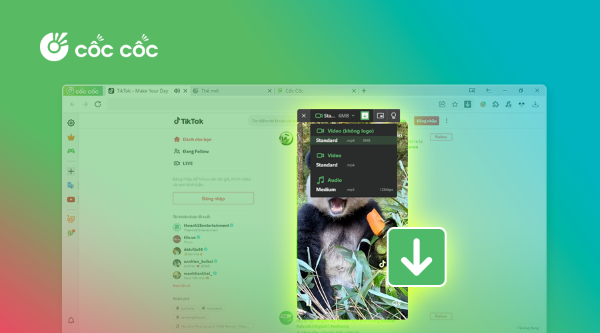
Cách tải video TikTok không có nút lưu bằng Cốc Cốc
Lưu ý: Hiện tính năng tải video TikTok không có nút lưu chỉ có thể sử dụng trên trình duyệt máy tính Cốc Cốc . Cốc Cốc chưa hỗ trợ tính năng này trên điện thoại.
Tải ngay Cốc Cốc để lưu mọi video TikTok dễ dàng nhé!
Các bước tạo video TikTok không có nút lưu bằng trình duyệt Cốc Cốc trên máy tính thực hiện bằng 2 cách sau:
- Cách 1: Tải video TikTok tại thanh công cụ đa phương tiện
Bước 1: Mở trình duyệt Cốc Cốc trên máy tính.
Bước 2: Di chuyển đến video TikTok cần tải về.
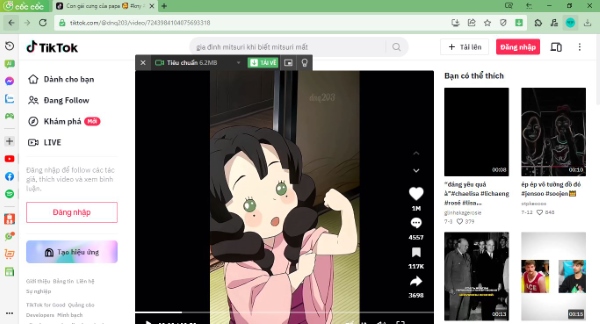
Bước 3: Tại thanh công cụ đa phương tiện xuất hiện phía trên video, bạn chọn định dạng video muốn để tải về:
- Tải video TikTok không logo
- Tải video TikTok tiêu chuẩn (có logo)
- Tải âm thanh TikTok (file Audio)
Bước 4: Nhấn vào nút hình mũi tên hướng xuống để tải file về máy.
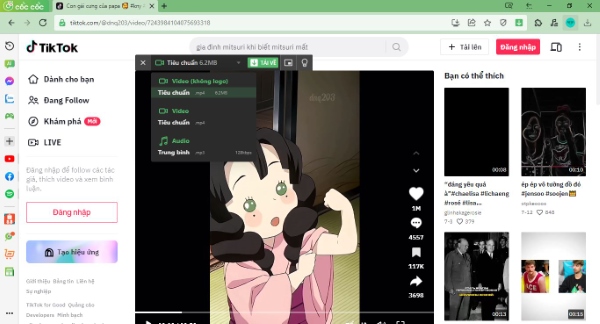
Chọn định dạng file muốn tải về tại thanh công cụ đa phương tiện
Bạn nhấn vào nút Xem ngay trên thanh công cụ đa phương tiện để xem lại video vừa tải về, ngay cả đã khi đã đóng tab đang mở.
- Cách 2: Tải video TikTok bằng nút Tải về trên thanh địa chỉ
Bước 1: Mở trình duyệt Cốc Cốc trên máy tính lên.
Bước 2: Nhấn mở vào video TikTok muốn tải về.
Bước 3: Nhấn chọn nút hình mũi chỉ tên xuống ở cuối thanh địa chỉ.
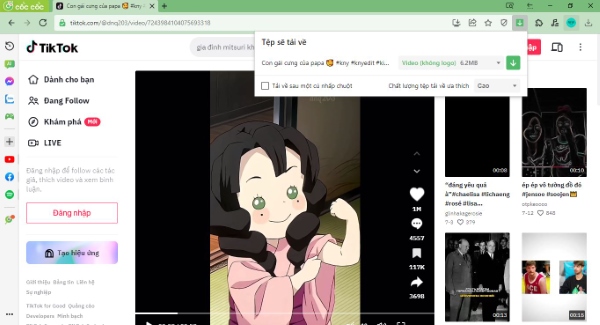
Bước 4: Trên hộp thoại Tệp sẽ tải về, bạn chọn định dạng file muốn tải về:
- Tải video TikTok không logo
- Tải video TikTok tiêu chuẩn (có logo)
- Tải âm thanh TikTok (file Audio)
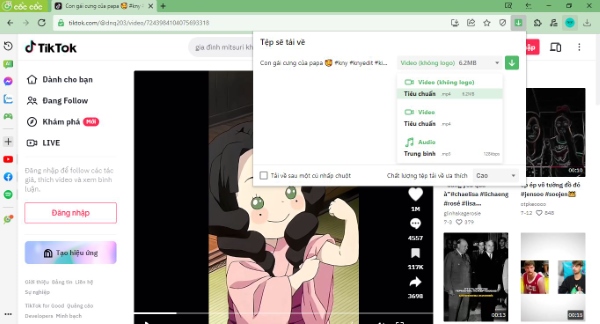
Chọn định dạng file bạn muốn tải về
Bước 5: Nhấn vào nút Tải về có hình mũi tên chỉ xuống.
Tại hộp thoại Tệp sẽ tải về, bạn có thể tùy chọn Chất lượng tệp tải mong muốn rồi tích vào Tải về sau một cú nhấp chuột. Với tất cả các tệp video về sau, bạn chỉ cần nhấn nút Tải về một lần để tải ngay video về máy.
Cách lưu video TikTok khi không có nút lưu trên điện thoại
Trên Android
Bước 1: Đầu tiên chúng ta thực hiện truy cập vào cửa hàng kho cung cấp ứng dụng CH Play trên thiết bị hệ điều hành Android > Click tiếp tục tìm và cài đặt ứng dụng TikPlus Download (TikTok Video Downloader – No Watermark) và tải về thiết bị.
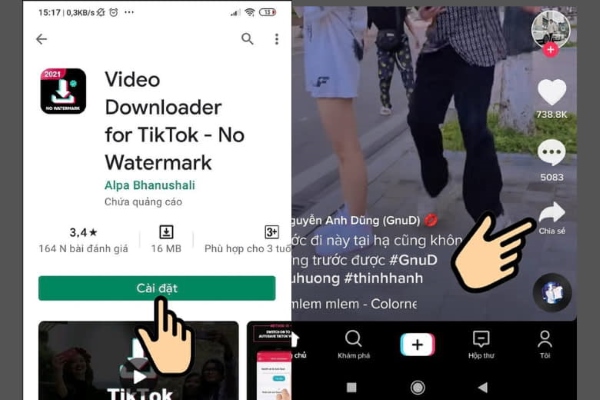
Bước 2: Sau đó, truy cập vào ứng dụng mạng xã hội TikTok và tìm nội dung video bạn muốn thực hiện tải xuống > Nhấp tiếp chọn vào biểu tượng chia sẻ có hình mũi tên cong trên giao diện video > Chọn vào tính năng Sao chép liên kết nội dung video bạn muốn tải về.
Bước 3: Tiếp theo, thoát ra ngoài ứng dụng và truy cập ứng dụng vừa tải và cài đặt TikPlus Downloads > Nhấn tiếp tục vào tùy chọn Paste Link and Download Item.

Bước 4: Sau đó copy chi tiết đường dẫn link nội dung video mà bạn cần tải về trên nền tảng TikTok và tiếp tục chọn vào tính năng có tên Install All in One Downloader để tải file MP3 và nội dung video về thiết bị > Nhấn Video Download để thực hiện tự động tải.
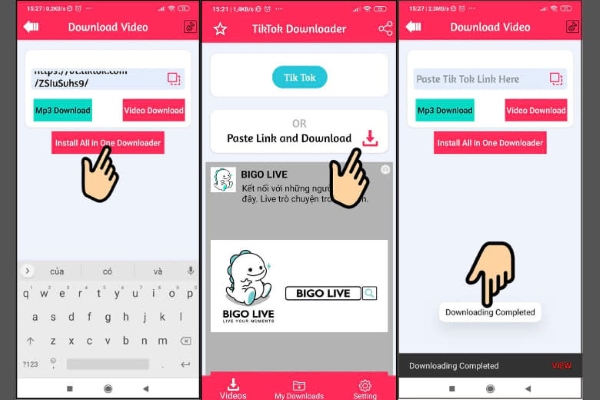
Trên iOS
Bước 1: Thứ nhất, bạn hãy truy cập vào tài khoản trên kho ứng dụng App Store trong điện thoại iPhone của mình > Bấm vào tìm và cài đặt ứng dụng Phím tắt về thiết bị.
Bước 2: Sau đó bạn thực hiện truy cập vào đường dẫn link tải Shortcut TikTok Pro > Nhấn chọn vào dòng tùy chọn Get Shortcut trên ứng dụng mạng xã hội TikTok.
Bước 3: Sau đó tiếp tục kéo xuống tìm kiếm và chọn tính năng Thêm phím tắt không tin cậy vào ứng dụng này.
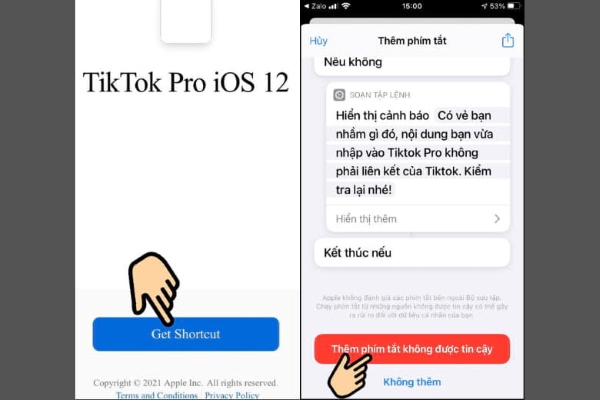
Bước 4: Sau đó lại mở ứng dụng mạng xã hội TikTok trên iPhone > Tìm nội dung video cụ thể mà bạn muốn tải trên TikTok > Tiếp tục chọn vào biểu tượng có hình mũi tên cong trên giao diện màn hình của ứng dụng > Tiếp đó thực hiện thao tác tiến hành vuốt màn hình từ vị trí phải sang trái để tìm biểu tượng dấu 3 chấm.
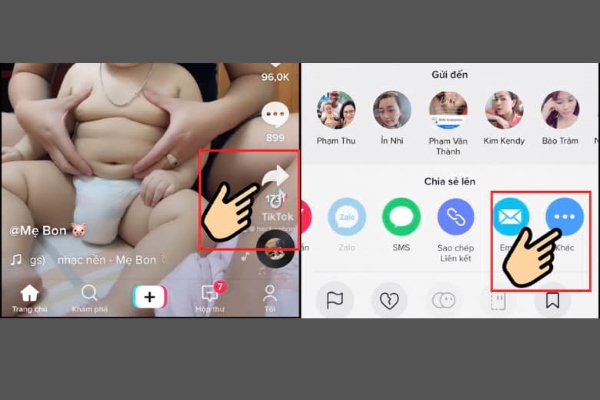
Bước 5: Sau đó nhấn chọn vào TikTok Pro iOS 12 để tải video về thiết bị của bạn là hoàn tất thao tác.

Cách lưu video TikTok khi không có nút lưu trên máy tính
Bước 1: Đầu tiên bạn hãy khởi chạy ứng dụng mạng xã hội TikTok trên thiết bị máy tính của mình > Lướt chọn tìm đến video cụ thể mà bạn đang muốn tải về và tiếp tục bấm chọn vào mục cho phép sao chép liên kết nội dung video.
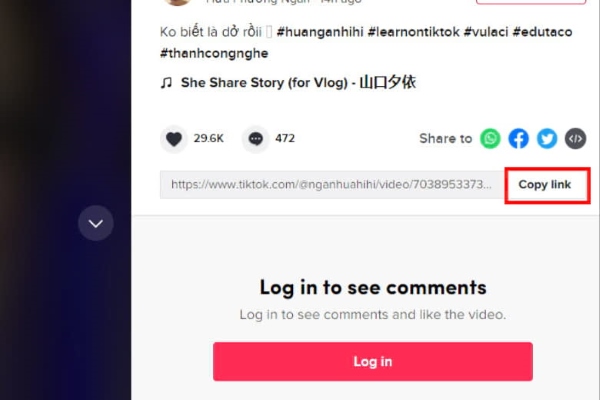
Bước 2: Sau đó bạn hãy tiến hành truy cập vào địa chỉ trang web SnapTik > Rồi thực hiện dán đường link có chứa nội dung video vừa lưu ở bước trên vào ô yêu cầu và chọn vào tính năng Download để có thể tải video mong muốn về máy dù không cần có nút lưu.
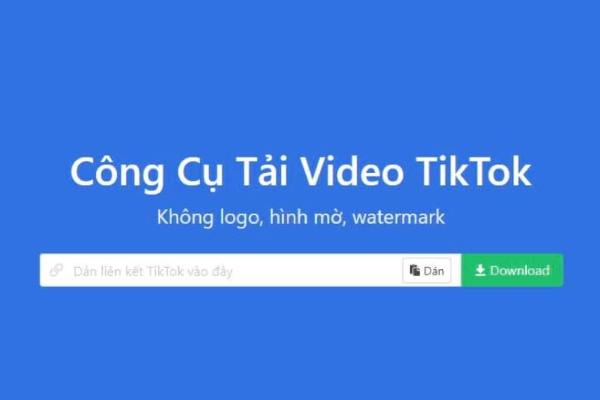
Bước 3: Bạn có thể tùy chọn vào 1 trong 2 server trong giao diện hộp thoại xuất hiện và bấm chọn Tải về để hoàn tất thao tác.

Gợi ý một số website lưu video TikTok online
Các bạn cũng có thể tùy chọn 1 số nền tảng website cung cấp các giải pháp cho phép download video trên nền tảng TikTok tương đối dễ dàng. Dưới đây là giao diện 3 trang web rất được phổ biến, được nhiều người dùng đánh giá cao. Bởi thao tác sử dụng đơn giản và rất thuận tiện.
Tikdown
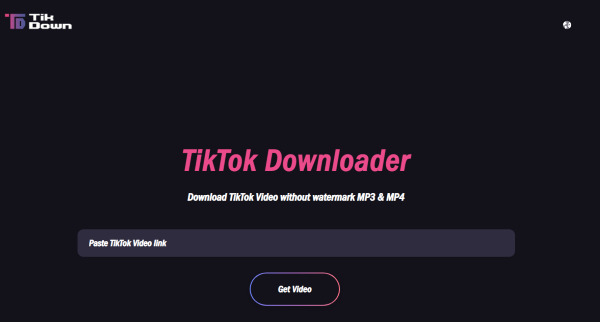
Truy cập tại đây: https://tikdown.org/
sssTiktok

Truy cập tại đây: https://ssstik.io/en
Tikplus
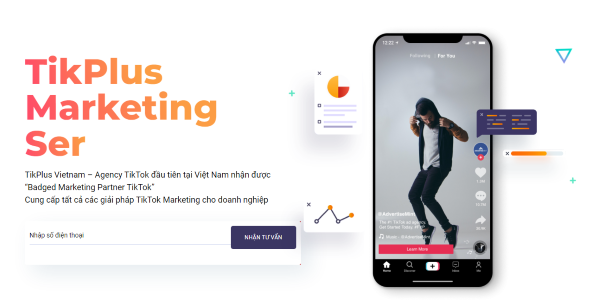
Truy cập tại đây: https://tikplus.vn/
Trên đây là tổng hợp các cách lưu video TikTok khi không có nút lưu, trên các nền tảng phổ biến. Hy vọng bạn đọc có thể thực hiện các thao tác lưu video mong muốn trên ứng dụng TikTok thông qua các hướng dẫn nội dung nêu trên.












Email của bạn sẽ không được hiển thị công khai. Các trường bắt buộc được đánh dấu *
Tạo bình luận mới